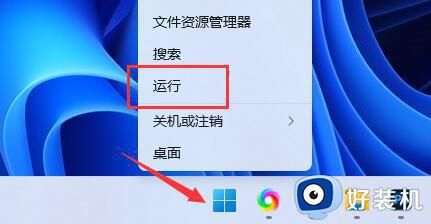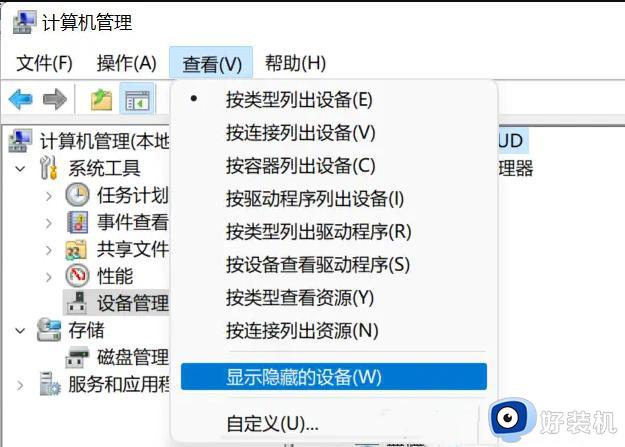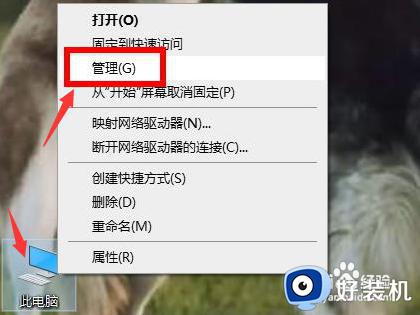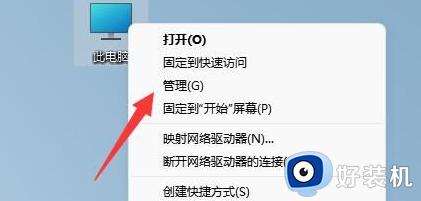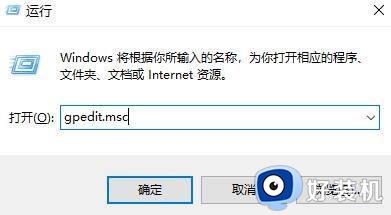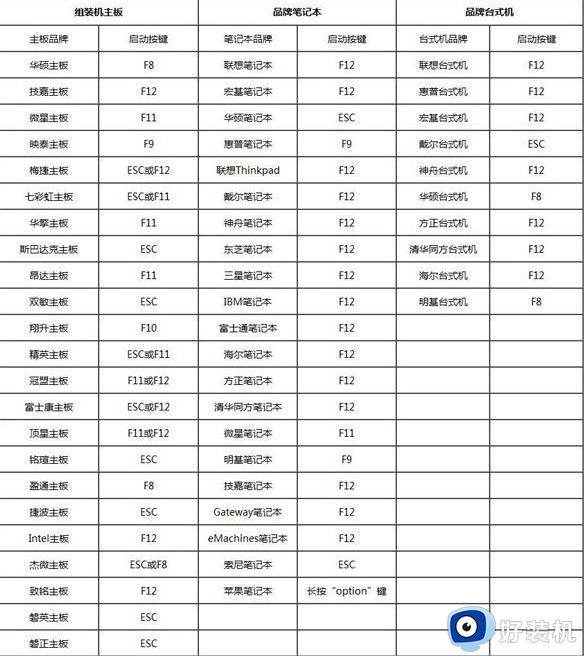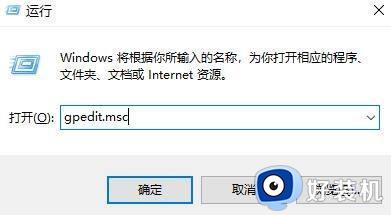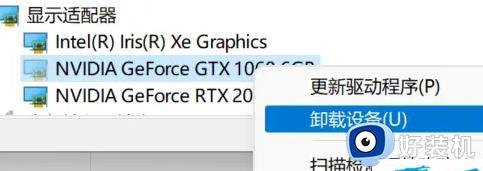u盘安装win11找不到驱动程序什么原因 u盘安装win11找不到驱动程序两种解决方法
时间:2024-02-04 17:46:10作者:mei
微软发布win11系统之后,越来越多用户使用U盘安装体验,安装之后发现找不到驱动程序,导致部分功能无法使用,怎么回事?这可能是没有安装对应的驱动程序,针对此疑问,现在教程分享u盘安装win11找不到驱动程序两种解决方法。
方法一:
1、首先我们重启电脑,在开机使用热键进入bios设置,接着按下“F7”或点击右下角的“Advanced Mode”。
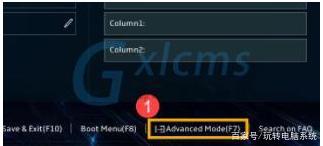
2、接着在advanced选项卡下,找到“VMD setup menu”。
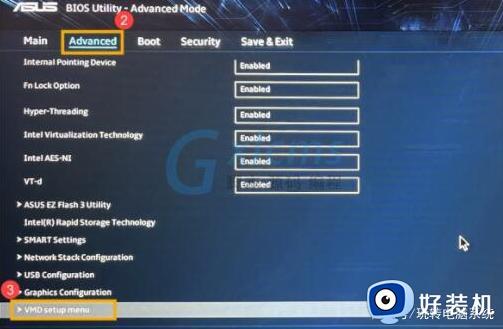
3、选择下方的“Enable VMD controller”将它更改为“Enabled”。
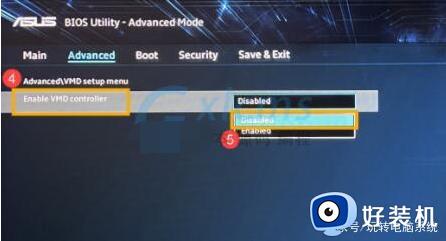
4、设置完成后,按下键盘“F10”,然后选择“ok”进行保存,再重启电脑即可。
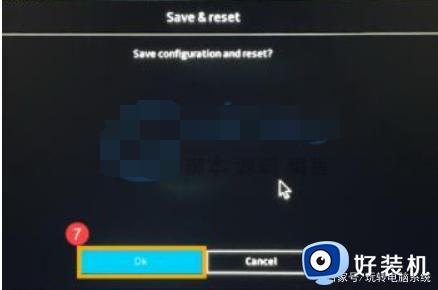
方法二:
1、如果我们在bios设置中找不到上方的相关设置,那么就只能手动安装驱动器了。
2、首先需要了解我们的处理器型号,接着进入微软网站,找到对应处理器的驱动下载。
3、下载完成后,将它解压缩,然后放入到u盘中。
4、最后在安装win11时插入u盘,选择加载驱动器就可以了。
u盘安装win11找不到驱动程序两种解决方法分享到这里,希望此教程内容可以帮助到大家。